Membangun Server Multimedia Dengan CMS OsTube di Debian 6 (Squeeze) Part 2
Membangun Multimedia Server Dengan CMS OsTube di Debian 6 "Squeeze" Part 2 - Artikel ini adalah lanjutan dari artikel sebelumnya dengan judul yang masih sama. Jika ingin melihat artikel sebelumnya silahkan klik disini.
Oke berikut dibawah ini adalah kelanjutannya.
Sekarang lanjut lagi untuk mengupload CMS OsTube nya, silahkan hubungkan dulu server debian ini ke komputer/laptop sobat, dan atur IP Address pada komputer/laptop menjadi seperti berikut :
- IP Address, yaitu: 192.168.10.10
- Netmask, yaitu: 255.255.255.0
- Gateway, yaitu: 192.168.10.1
- DNS, yaitu: 192.168.10.1
Cari file CMS OsTube nya disebelah kiri, dan upload, maka secara otomatis file tersebut akan berada di dalam folder admin. Lihat gambar dibawah ini.
 |
| Gambar.7 Mengupload CMS pada aplikasi FileZilla |
# cp /home/admin/OsTube-2.1.tar.gz /var/www/multimedia/
Masuk kedalam folder multimedia :
# cd /var/www/multimedia/
Karena ekstensi file CMS OsTube tersebut adalah tar.gz, maka sobat perlu mengekstraks nya terlebih dahulu dengan perintah seperti berikut :
# tar -xzvf OsTube-2.1.tar.gz
Setelah diekstraks, berikan hak akses untuk folder "multimedia", perintahnya seperti berikut:
# chmod 777 -R ../multimedia/
Selanjutnya, masuk ke folder /etc/apache2/sites-enabled/ :
# cd /etc/apache2/sites-enabled/
Didalam folder tersebut, terdapat file 000-default, salin file tersebut ke mulimedia, berikut perintahnya :
# cp 000-default multimedia
Kemudian edit file multimedia dengan perintah "nano multimedia". Didalam file tersebut ubahlah menjadi seperti gambar berikut ini.
 |
| Gambar.8 Konfigurasi file multimedia |
Nah, sekarang sobat meski mengubah kapasitas untuk post_max dan upload_max, lakukan perintah seperti berikut :
# nano /etc/php5/apache2/php.ini
Tekan CTRL+W dan cari kata "upload_max" kemudian ganti menjadi 1024M, begitu pula untuk kata "post_max" ganti menjadi 1024M. Lihat gambar diabwah ini.
 |
| Gambar.9 Konfigurasi file php.ini untuk post_max |
 |
| Gambar.10 Konfigurasi file php.ini untuk upload_max |
Perlu diketahui, bahwa untuk menjalankan CMS OsTube ini membutuhkan aplikasi pendukung, diantaranya yaitu ryby, mplayer, mencoder dan flvtool2. Sekarang sobat akan menginstall aplikasi tersebut dengan perintah :
# apt-get install ruby mplayer mencoder flvtool2
Nanti jika diminta memasukan CD/DVD ke-1, ke-2 dan ke-3 masukan saja secara berurutan.
Setelah itu, restart Web-Server (Apache2) dengan perintah :
# /etc/init.d/apache2 restart
Langkah berikutnya, buka web-browser pada komputer/laptop yang sudah terhubung ke server. Ketikan pada tab: multimedia.com, nanti akan muncul tampilan OsTube seperti gambar dibawah ini.
 |
| Gambar.11 Tampilan awal OsTube |
Pastikan spesifikasi minimun sudah dicentang semuanya, selanjutnya yaitu membuat database pada phpmyadmin dengan nama databasenya yaitu "multimedia". Silahkan buka phpmyadmin di web-browser dan ketikan: multimedia.com/phpmyadmin. Nanti akan diminta memasukan username dan passwordnya, masukan username dan passwordnya sam seperti pada saat masuk ke server debian.
Berikut tampilan saat membuat databasenya :
 |
| Gambar.12 Membuat database di phpmyadmin |
 |
| Gambar.13 Mengatur database di OsTube |
Sampai pada Step 3, sobat tinggal mengisi data untuk portal admin, sebagai contoh lihat gambar dibawah ini.
 |
| Gambar.14 Mengatur portal untuk admin |
Jika sudah, klik "Next".
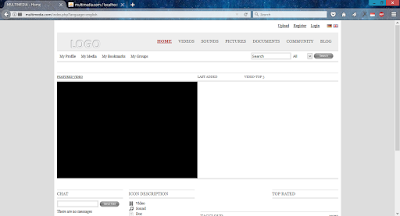 |
| Gambar.15 Tampilan akhir OsTube |
Sampai disini sebenernya sobat sudah menyelesaikan semua konfigurasinya. Intinya sobat sudah berhasil Membangun Multimedia Server di Linux Debian 6 "Squeeze".
Silahkan otak-atik atau oprek fitur-fitur yang ada di OsTube tersebut, seperti upload, login, register dan lainnya.
Sebagai tambahan, jika saat sobat ingin mengupload konten dan tmendapati peringatan, silahkan hapus folder "install" pada /var/www/multimedia, kemduian restart web server (apache2) nya. Berikut cara menghapusnya :
# rm -rf /var/www/multimedia/install/
# /etc/init.d/apache2 restart
# /etc/init.d/apache2 restart
Sebagai contoh, berikut hasil upload video yang saya lakukan, dapat dilihat pada gambar dibawah ini.
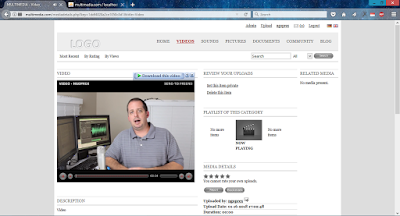 |
| Gambar.16 Hasil upload video ke OsTube |
Yupss, tutorial sudah selesai nih sob hhee..
Gimana? Sudah paham atau masih belum paham nih???
Kalo belum silahkan tanyakan saja dikolom komentar ya.
Jika artikel ini dirasa bermanfaat, silahkan share ke media sosial sobat.
Selamat mencoba.

0 Response to "Membangun Server Multimedia Dengan CMS OsTube di Debian 6 (Squeeze) Part 2"
Post a Comment